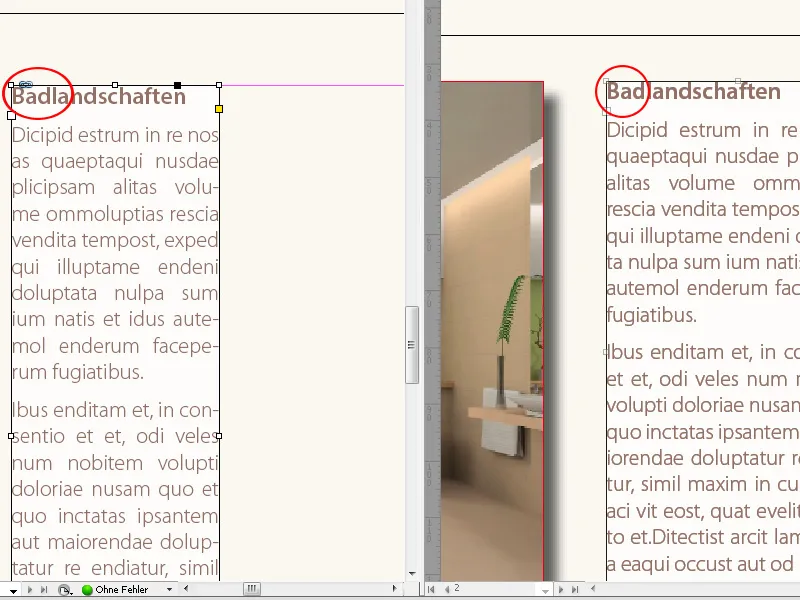Nástroje na zachytávanie obsahu a umiestňovanie obsahu v Adobe InDesign sú praktické nástroje na efektívne integrovanie obsahu do rozložení. Umocňujú ťa, aby si mohol vziať obrázky, texty a ďalšie prvky zo svojho dokumentu a špecificky ich vložiť na iné miesto - ideálne pre dizajn brožúr, magazínov alebo viacstránkových projektov. V tomto sprievodcovi ti ukážem krok za krokom, ako používať tieto nástroje na rýchle a presné umiestnenie svojich obsahov a efektívnejšie vytvárať svoje rozloženia. Poďme začať a objavovať tieto užitočné nástroje!
S Nástrojom na zachytávanie obsahu a nástrojom na umiestňovanie obsahu poskytuje InDesign funkciu, vďaka ktorej je možné na kliknutie myšou kopírovať ľubovoľné objekty a umiestňovať ich na iné miesto alebo do iného dokumentu.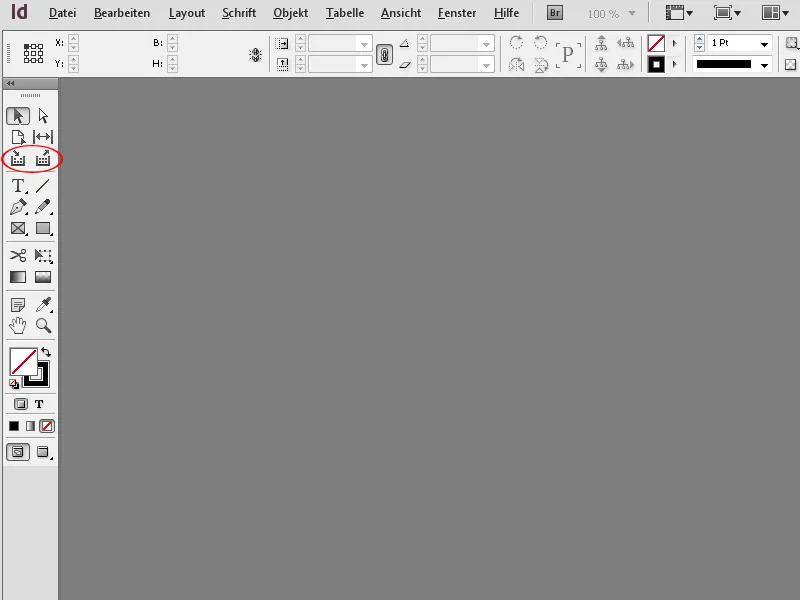
Súčasťou tohto nástroja je okno nazvané Prekladač, v ktorom sú viditeľné kopírované objekty a môžu byť vybavené rôznymi tlačidlami s rôznymi vlastnosťami.
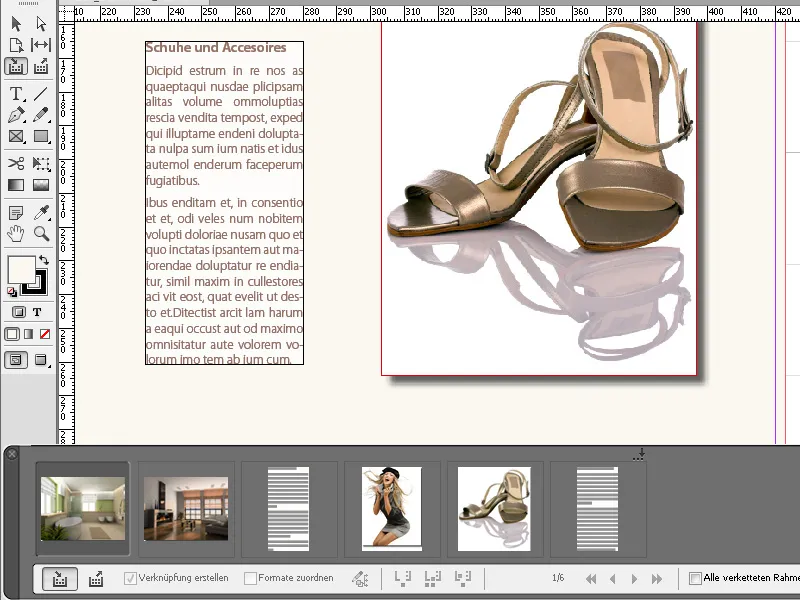
Klávesová skratka na volanie nástroja je písmeno B. Týmto spôsobom prepínaš medzi režimami zaznamenávania a umiestňovania.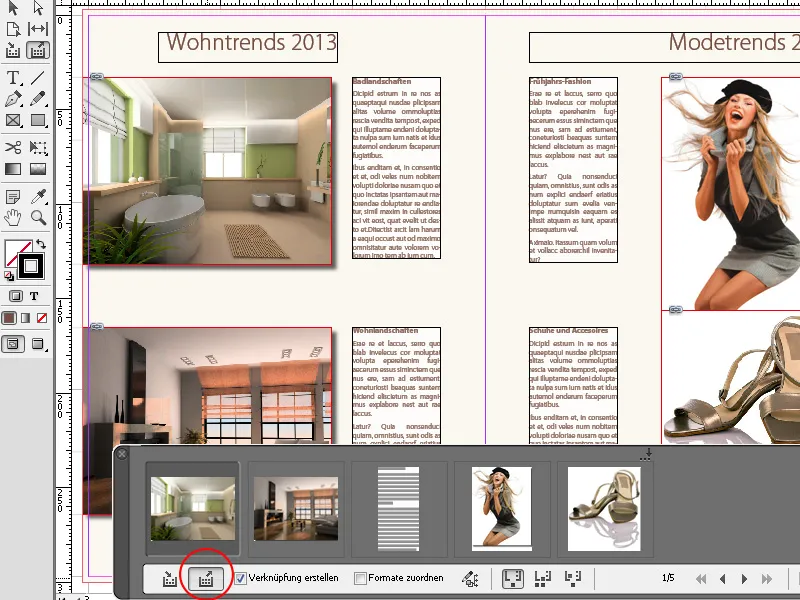
Ak chceš najskôr skopírovať objekty, jednoducho na ne klikneš s Nástrojom na zachytávanie obsahu. Po prieniku myšou sa obrysový rámec objektu zvýrazní farbou príslušnej vrstvy. Po kliknutí sa zobrazia ako miniatury v Prekladači. Tento obsahuje v dolnej časti ovládacie prvky s rôznymi tlačidlami.
Vľavo je tlačidlo pre režim zaznamenávania a hneď vedľa tlačidlo pre režim vkladania. S aktivovaným nástrojom na umiestňovanie môžeš nastaviť, či majú byť objekty prepojené alebo po umiestnení v Prekladači zostať, aby si ich mohol vložiť aj na iné miesta alebo či majú byť po vložení z Prekladača odstránené.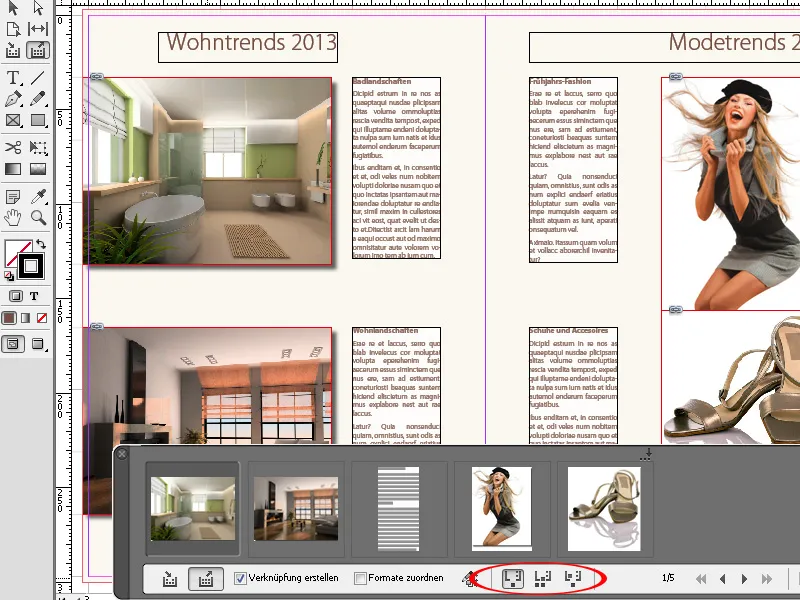
Aj formáty (odsek, znak, riadok, tabuľka) môžu byť priradené k rôznym dokumentom s rôznymi názvami. Ak ťa okno Prekladača ruší, môžeš ho skryť klávesovou skratkou Alt+B. Tou istou skratkou ho potom môžeš opäť zobraziť.
Na umiestnenie stačí len kliknúť myšou na cieľové stránky alebo ťahať s podržaným tlačidlom myši rámik. Nezabudni predtým prepínať z Nástroja na zachytávanie obsahu na Nástroj na umiestňovanie obsahu. Pomer stránok sa pri tom zachováva proporcionálne k pomerom objektu zdroja. S podržanou Shift môžeš tiež vytvoriť ľubovoľný rámik.
S Šípka-vpravo- a Šípka-vľavo-tlačidlami môžeš prepínať medzi objektami v Prekladači alebo ukazovateľom myši. S klávesou Esc je možné odstrániť objekty z Prekladača.
Ak chceš skupinu objektov preniesť do iného rozloženia, jednoducho s Nástrojom na zachytávanie obsahu a podržaným tlačidlom myši vytvoríš rámik okolo objektov. Budú potom zachytené ako jeden objekt. Na cieľovej stránke potom opäť s podržaným tlačidlom myši vyberieš oblasť, kde má byť tento objekt umiestnený.
Pri tom môžeš šípkami zmeniť mriežku zaradenia a veľmi jednoducho napríklad skupinu objektov umiestnenú v zvislom formáte previesť do vodorovného formátu (alebo naopak) alebo jednoducho vyskúšať alternatívne rozloženie.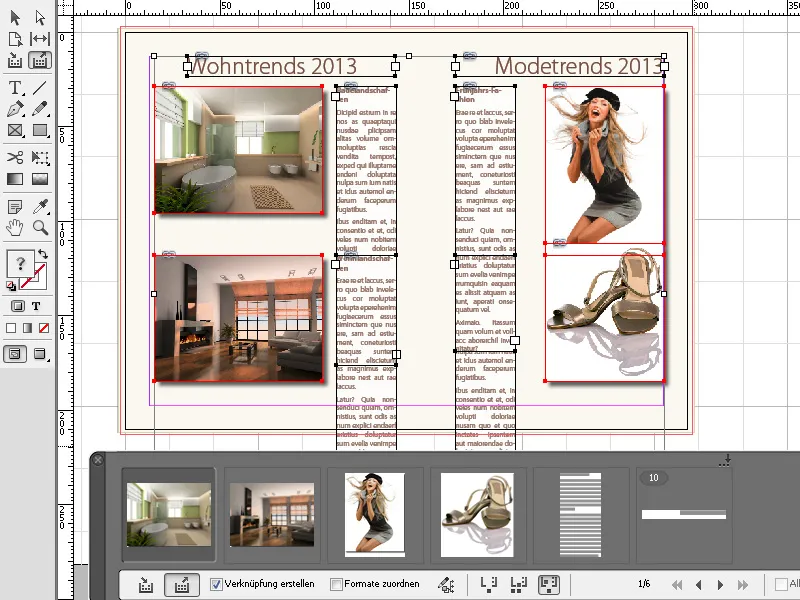
Ak je zaškrtnutá možnosť Vytvoriť prepojenie, zmeny v zdrojovom dokumente sa zobrazia vo prepojených ráfkoch s malým varovným symbolom.
Kliknutím s Nástrojom výberu sa obsah aktualizuje. Tak sa dajú používané obsahy v rôznych dokumentoch udržiavať vždy na rovnakej úrovni.